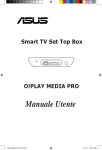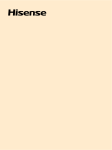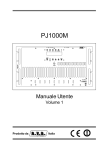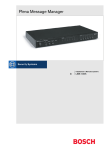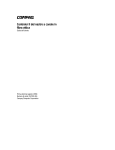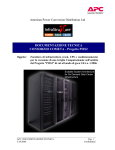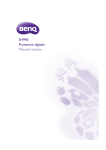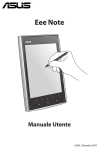Download Manuale Utente
Transcript
Lettore Multimediale HD O!Play HDP-R1 Manuale Utente I5182 Seconda Edizione Novembre 2009 Copyright © 2009 ASUSTeK Computer Inc.Tutti i Diritti Riservati Alcuna parte di questo manuale, compresi i prodotti e i software in esso descritti, può essere riprodotta,trasmessa, trascritta, archiviata in un sistema di recupero o tradotta in alcuna lingua, in alcuna forma e in alcun modo, fatta eccezione per la documentazione conservata dall’ acquirente a scopi di backup, senza l’ espressa autorizzazione scritta di ASUSTeK COMPUTER INC. (“ASUS”). L’assistenza o la garanzia del prodotto non sarà valida nei seguenti casi: (1) il prodotto è stato riparato, modificato o alterato, salvo che tale riparazione,modifica o alterazione non sia autorizzata per iscritto da ASUS; o (2) il numero di serie del prodotto manchi o sia stato reso illeggibile. ASUS FORNISCE QUESTO MANUALE ”COSI’ COM’E’ ”, SENZA GARANZIA DI ALCUN TIPO, ESPLICITA O IMPLICITA, INCLUDENDO SENZA LIMITAZIONE LE GARANZIE O CONDIZIONI IMPLICITE DI COMMERCIABILITA’ O IDONEITA’ A UN PARTICOLARE SCOPO. IN NESSUN CASO ASUS, I SUOI DIRIGENTI, FUNZIONARI, IMPIEGATI O DISTRIBUTORI SONO RESPONSABILI PER QUALSIASI DANNO INDIRETTO, PARTICOLARE, ACCIDENTALE O CONSEGUENTE (COMPRESI DANNI DERIVANTI DA PERDITA DI PROFITTO, PERDITA DI CONTRATTI,PERDITA D’USO O DI DATI, INTERRUZIONE DELL’ ATTIVITA’ E SIMILI), ANCHE SE ASUS E’ STATA AVVISATA DELLA POSSIBILITA’ CHE TALI DANNI SI POSSANO VERIFICARE IN SEGUITO A QUALSIASI DIFETTO O ERRORE NEL PRESENTE MANUALE O NEL PRODOTTO . LE SPECIFICHE E LE INFORMAZIONI CONTENUTE IN QUESTO MANUALE SONO FORNITE A SOLO USO INFORMATIVO E SONO SOGGETTE A CAMBIAMENTI IN QUALSIASI MOMENTO, SENZA PREAVVISO, E NON POSSONO ESSERE INTERPRETATE COME UN IMPEGNO DA PARTE DI ASUS. ASUS NON SI ASSUME ALCUNA RESPONSABILITA’ E NON SI FA CARICO DI NESSUN ERRORE O INESATTEZZA CHE POSSA COMPARIRE IN QUESTO MANUALE, COMPRESI I PRODOTTI E I SOFTWARE CONTENUTI AL SUO INTERNO. I prodotti e nomi delle aziende che compaiono in questo manuale possono o meno essere marchi registrati o diritti d’ autore delle rispettive aziende, e sono usati solo a scopo identificativo o illustrativo a beneficio dell’ utente, senza alcuna intenzione di violazione dei diritti di alcuno. ii Condizioni e Limiti di Copertura della Garanzia sul Prodotto Le condizioni di garanzia variano a seconda del tipo di prodotto e sono specificatamente indicate nel Certificato di Garanzia allegato, cui si fa espresso rinvio. Inoltre la presente garanzia non è valida in caso di danni o difetti dovuti ai seguenti fattori: (a) uso non idoneo, funzionamento o manutenzione improprio, incluso senza limitazioni l’ utilizzo del prodotto con una finalità diversa da quella conforme alle istruzioni di ASUSTeK COMPUTER INC. in merito all’ idoneità di utilizzo e alla manutenzione; (b) installazione o utilizzo del prodotto in modo non conforme aglli standard tecnici o di sicurezza vigenti nell’ Area Economica Europea e in Svizzera; (c) collegamento a rete di alimentazione con tensione non corretta; (d) utilizzo del prodotto con accessori di terzi, prodotti o dispositivi ausiliari o periferiche; (e) tentativo di riparazione effettuato da una qualunque terza parte diversa dai centri di assistenza ASUSTeK COMPUTER INC. autorizzati; (f) incidenti,fulmini,acqua, incendio o qualsiasi altra causa il cui controllo non dipende da ASUSTeK COMPUTER INC.; abuso, negligenza o uso commerciale. La presente Garanzia non è valida per l’assistenza tecnica o il supporto per l’ utilizzo del prodotto, compreso l’utilizzo dell’ hardware o del software. L’assistenza e il supporto disponibili (se previsti), nonchè le spese e gli altri termini relativi all’ assistenza e al supporto (se previsti) verranno specificati nella documentazione destinata al cliente fornita a corredo con il Prodotto. E’ responsabilità dell’utente, prima ancora di richiedere l’assistenza, effettuare il backup dei contenuti presenti sul Prodotto, inclusi i dati archiviati o il software installato nel prodotto. ASUSTeK COMPUTER INC. non è in alcun modo responsabile per qualsiasi danno, perdita di programmi, dati o altre informazioni archiviate su qualsiasi supporto o parte del prodotto per il quale viene richiesta l’assistenza; ASUSTeK COMPUTER INC.non è in alcun modo responsabile delle conseguenze di tali danni o perdite, incluse quelle di attività, in caso di malfunzionamento di sistema, errori di programmi o perdita di dati. E’ responsabilità dell’ utente, prima ancora di richiedere l’assistenza, eliminare eventuali funzioni, componenti, opzioni, modifiche e allegati non coperti dalla presente Garanzia, prima di far pervenire il prodotto a un centro servizi ASUSTeK COMPUTER INC. ASUSTeK COMPUTER INC. non è in alcun modo responsabile di qualsiasi perdita o danno ai componenti sopra descritti. ASUSTeK COMPUTER INC. non è in alcun modo responsabile di eliminazioni, modifiche o alterazioni ai contenuti presenti sul Prodotto compresi eventuali dati o applicazioni prodottesi durante le procedure di riparazione del Prodotto stesso. Il Prodotto verrà restituito all’ utente con la configurazione originale di vendita, in base alle disponibilità di software a magazzino. iii Licenza Software I prodotti ASUS possono essere corredati da software, secondo la tipologia del prodotto. I software, abbinati ai prodotti, sono in versione “OEM”: il software OEM viene concesso in licenza all’ utente finale, come parte integrante del prodotto; ciò significa che non può essere trasferito ad altri sistemi hardware e che, in caso di rottura, di furto o in ogni altra situazione che lo renda inutilizzabile, anche la possibilità di utilizzare il prodotto OEM viene compromessa. Chiunque acquisti, unitamente al prodotto, un software OEM, è tenuto ad osservare i termini e le condizioni del contratto di licenza tra il proprietario del software e l’ utente finale, denominato “EULA” (End User Licence Agreement),visualizzato a video, durante la fase di installazione del software stesso. Si avvisa che l’ accettazione, da parte dell’ utente, delle condizioni dell’ EULA, ha luogo al momento dell’ installazione del software stesso. iv Sommario Norme di Sicurezza..................................................................................... vii Avviso di licenza e riconoscimento del marchio di fabbrica per Dolby Digital.......................................................................................................... viii Avviso di licenza e riconoscimento del marchio di fabbrica per DTS.. viii Informazioni sul Manuale............................................................................ ix Capitolo 1: Introduzione Benvenuti................................................................................................... 1-1 Contenuto della Confezione..................................................................... 1-1 Specifiche Tecniche.................................................................................. 1-2 Requisiti del Sistema................................................................................. 1-3 Caratteristiche di ASUS O!Play................................................................ 1-3 Pannello Frontale/Sinistro............................................................... 1-3 Pannello Posteriore......................................................................... 1-4 Telecomando................................................................................... 1-5 Preparazione di ASUS O!Play................................................................... 1-7 Connessione dell’Adattatore di Corrente........................................ 1-7 Connessione di ASUS O!Play con Altri Dispositivi.......................... 1-7 Inizializzazione................................................................................ 1-9 Capitolo 2: Connessioni Connessioni di Rete.................................................................................. 2-1 Connessione via Cavo.................................................................... 2-1 Configurazione Client di Rete......................................................... 2-3 Condivisione di File in Rete...................................................................... 2-5 Condivisione di File con Windows® XP.......................................... 2-5 Condivisione File con Windows® Vista........................................... 2-6 Capitolo 3: Utilizzo Schermata Principale................................................................................ 3-1 Configurazione del Sistema...................................................................... 3-1 Riproduzione Video................................................................................... 3-2 Tasti di Comando Video sul Telecomando...................................... 3-2 Riproduzione di un File Video......................................................... 3-3 Configurazione dei Sottotitoli.......................................................... 3-4 Configurazione Video...................................................................... 3-4 Riproduzione Musicale.............................................................................. 3-5 Tasti di Comando Musicale sul Telecomando................................. 3-5 Riproduzione di un File Musicale.................................................... 3-5 Configurazione Audio...................................................................... 3-6 Riproduzione Fotografica......................................................................... 3-7 Visualizzazione di Foto................................................................... 3-7 Visualizzazione di Foto in Modalità Presentazione......................... 3-8 Impostazione del Sottofondo Musicale per una Presentazione ..... 3-8 Configurazione di una Presentazione Fotografica.......................... 3-8 Copia File.................................................................................................. 3-10 Capitolo 4: Analisi dei Problemi Guida all’Analisi e alla Risoluzione dei Problemi................................... 4-1 Schermo......................................................................................... 4-1 Audio ......................................................................................... 4-3 Dispositivo di Archiviazione USB.................................................... 4-3 Telecomando................................................................................... 4-3 Aggiornamento Firmware................................................................ 4-4 Malfunzionamento........................................................................... 4-4 Appendice Comunicazioni...........................................................................................A-1 GNU General Public License....................................................................A-2 Contatti ASUS............................................................................................A-8 vi Norme di Sicurezza Eseguire la pulizia del dispositivo soltanto con un panno asciutto. NON collocare il dispositivo su piani di lavoro che non siano lisci e stabili. Richiedere assistenza in caso di danno al telaio. Per sostituzioni o riparazioni, rivolgersi a personale tecnico qualificato. NON utilizzare il dispositivo vicino a liquidi e NON esporlo a pioggia o umidità. TEMP. SICUREZZA: Questo dispositivo dovrebbe essere utilizzato in ambienti con temperature comprese fra 5oC (41oF) e 35oC (95oF). NON installare l’apparecchio in prossimità di sorgenti di calore, come radiatori, registratori di calore, stufe o altri apparecchi (compresi amplificatori) che producono calore. Assicurarsi di aver inserito il dispositivo in una presa con il corretto voltaggio (12Vdc, 2A). NON gettare il dispositivo nei cestini comunali. Il prodotto è stato progettato per consentire un opportuno riutilizzo e riciclaggio. Controllare le normative locali in materia di smaltimento dei prodotti elettronici. Simboli di avvertenza Il simbolo del fulmine con la freccia in un triangolo equilatero ha lo scopo di avvertire l’utente della presenza di tensione elettrica pericolosa non isolata all’interno dei prodotti, che potrebbe essere di magnitudine sufficiente a rappresentare un rischio di scosse elettriche per le persone. Per ridurre il rischio di scosse elettriche, non rimuovere la copertura (o il pannello posteriore). All’interno non sono contenuti componenti riparabili dall’utente. Per sostituzioni o riparazioni, rivolgersi a personale tecnico qualificato. Il punto esclamativo all’interno del triangolo equilatero ha lo scopo di avvertire l’utente della presenza di importanti istruzioni sul funzionamento e la manutenzione del dispositivo nella documentazione in dotazione con il prodotto. • Pericolo di esplosione se la batteria non è sostituita in modo corretto. Sostituire soltanto con un tipo uguale o equivalente, consigliato dal produttore. • Eliminare le batterie usate nel rispetto delle normative locali. vii Avviso di licenza e riconoscimento del marchio di fabbrica per Dolby Digital Fabbricato su licenza di Dolby Laboratories.Dolby e il simbolo della doppia-D sono marchi di fabbrica di Dolby Laboratories. Avviso di licenza e riconoscimento del marchio di fabbrica per DTS Fabbricato su licenza e nel rispetto dei seguenti brevetti statunitensi: 5,451,942; 5,956,674; 5,974, 380; 5,978,762; 6,487,535 e di altri brevetti statunitensi e internazionali già emessi o in attesa di emissione. DTS e DTS 2.0 + Digital Out sono marchi di fabbrica registrati.Il simbolo e i loghi DTS sono marchi di fabbrica di DTS, Inc. © 1996-2008 DTS, Inc. Tutti i Diritti Riservati. viii Informazioni sul Manuale Descrizione del Manuale • Capitolo 1: Introduzione Informazioni preliminari sul lettore multimediale HD ASUS O!Play. • Capitolo 2: Connessioni Informazioni sulle modalità di connessione di ASUS O!Play con una rete locale LAN o con una rete domestica. • Capitolo 3: Utilizzo Informazioni sull’utilizzo di ASUS O!Play. • Capitolo 4: Analisi dei Problemi Soluzioni a domande frequenti su ASUS O!Play. Simboli Convenzionali Utilizzati nel Manuale Per garantire la corretta esecuzione di alcune operazioni, ricordare la seguente simbologia, ricorrente in tutto il manuale. PERICOLO/AVVERTENZA: Informazioni per evitare di farsi male nel tentativo di completare un’operazione. ATTENZIONE: Informazioni per evitare danni ai componenti nel tentativo di completare un’operazione. IMPORTANTE: Istruzioni da seguire obbligatoriamente per portare a termine un’operazione. NOTA: Suggerimenti e informazioni aggiuntive,di ausilio nel completamento di un’operazione. Ulteriori Informazioni Consultare le seguenti fonti di informazione per approfondimenti e aggiornamenti su software e prodotti. 1. Sito Supporto ASUS Scaricare le versioni più aggiornate di firmware, driver e utilità dal sito di supporto ASUS al seguente indirizzo: http://support.asus.com. 2. Documentazione Opzionale La confezione del prodotto potrebbe contenere materiale opzionale, aggiunto dal rivenditore.Tale materiale non fa parte della confezione standard. ix Capitolo 1 Introduzione Benvenuti Grazie per aver scelto il lettore multimediale ad alta definizione ASUS O!Play�! Il lettore multimediale ad alta definizione ASUS O!Play������������������������������� ! è���������������������������� un dispositivo in grado di riprodurre su ��������������������������������������������������������������������������������� un televisore o �������������������������������������������������������������� in un sistema di intrattenimento������������������������������ i����������������������������� file digitali multimediali in rete o nel �������������������������������������������������������������������������� computer tramite la funzione UPnP, ��������������������������������������� dispositivi di archiviazione portatili USB/eSATA��������������������� e schede di memoria. Contenuto della Confezione DISPLAY Lettore Multimediale HD O!Play Air HDP-R3 Telecomando con 2 batterie AAA Cavo di Alimentazione Adattatore AC CD di Supporto (Manuale Utente) O!Play HD Media Player Quick Start Guide Cavo Composito AV (audio-video) Guida Rapida In caso di articoli mancanti o danneggiati, contattare il rivenditore. 1-1 Specifiche Tecniche Rete TCP/IP (DHCP o Indirizzo IP Statico) 10/100Mbps Wired LAN Formati video supportati MPEG1/2/4, H.264, VC-1, RM/RMVB Estensioni file video supportate .mp4, .mov, .xvid, .avi, .asf, .wmv, .mkv, .rm, .rmvb, .flv, .ts, m2ts, .dat, .mpg, .vob Formati audio supportati MP3, WAV, AAC, OGG, WAV, FLAC, AIFF, Dolby Digital, DTS Digital Surround Formati immagine supportati JPEG, BMP, PNG, GIF, TIFF Formati sottotitoli supportati SRT, SUB, SMI, SSA Porte I/O 1 x Ingresso alimentazione (DC) 1 x porta USB 2.0 1 x porta combo USB/eSATA 1 x porta LAN (10/100Mbps) 1 x porta HDMI 1 x porta audio-video (AV) composito 1 x porta ottica digitale (S/PDIF) 1 x lettore schede CF 1 x lettore schede SD/MMC 1 x lettore schede MS/MS-Duo Dimensioni L x P x A: 181.0mm x 125.32mm x 47.73mm Peso: 480g Potenza di ingresso 12Vdc, 2A Consumo 10W Temperatura Operativa 5˚C (41˚F) – 35˚C (95˚F) Le specifiche sono soggette a modifiche senza obbligo di preavviso. 1-2 Capitolo 1: Introduzione Requisiti del Sistema • TV ad alta definizione (HDTV),TV standard, o monitor HDMI • Dispositivo di archiviazione (unità flash USB / HDD USB/ unità flash eSATA/ HDD eSATA) • Cavo RJ-45 per la connessione ad una rete domestica o dell’ufficio (Opzionale) • Utilizzare un cavo HDMI per collegare il lettore multimediale HD ad una HDTV o a un monitor HDMI. • Utilizzare il cavo AV composito in dotazione per collegare per collegare il lettore multimediale HD ad una TV standard. Caratteristiche di ASUS O!Play Pannello Frontale/Sinistro 1 2 1 2 3 4 3 4 5 Porta combo eSATA/USB 2.0 Porta per la connessione di un dispositivo USB 2.0/eSATA ,come un disco rigido esterno. Pulsante di Reset Using a pin or a paper clip, Premere questo pulsante con uno spillo o un fermaglio da carte per ripristinare le impostazioni di fabbrica del dispositivo. Porta USB 2.0 Porta per la connessione di un dispositivo USB 2.0 Ricevitore IR (a Infrarossi) Permette di utilizzare il telecomando IR con lettore multimediale HD. ASUS O!Play - Lettore Multimediale HD 1-3 5 Indicatori LED Gli indicatori LED visualizzano lo stato del dispositivo. LED Stato Power Storage Descrizione SPENTO Dispositivo spento Rosso Dispositivo in modalità sospensione. Blu Dispositivo acceso SPENTO Nessun dispositivo di archiviazione rilevato Lampegg. Ricevimento dati da dispositivo di archiviaz. ACCESO Rilevazione dispositivo di archiviazione Assicurarsi che il ricevitore IR non sia bloccato, altrimenti il lettore multimediale non potrà ricevere i comandi dal telecomando. Pannello Posteriore 1 2 3 4 5 6 1-4 Audio Out Video Out 1 2 3 4 5 6 Uscita audio analogica (rossa e bianca) Inserire qui il jack di destra e di sinistra del cavo audio per la connessione di un televisore o di altri apparecchi audio. Uscita video analogica (gialla) Inserirvi un cavo composito per la connessione con un televisore o con un altro apparecchio video. Uscita audio digitale (S/PDIF) Inserire un cavo ottico per la connessione di un sistema audio Hi-Fi esterno. Porta HDMI Inserire un cavo HDMI per la connessione di un dispositivo HDMI (high-definition multimedia interface). Porta LAN (RJ-45) Porta d’inserimento di un cavo RJ-45 per la connessione alla rete locale (LAN). Ingresso alimentazione (DC-In) Porta d’ingresso dell’adattatore di corrente. Capitolo 1: Introduzione Telecomando Utilizzare il telecomando per accendere/spegnere il lettore multimediale ad alta definizione O!Play, sfogliare i menu e selezionare i file multimediali da riprodurre,vedere o ascoltare. Accendi/Spegni O!Play* 1 DISPLAY 11 Display 12 Esegui/Pausa Avvolgimento Rapido 2 Stop 3 Precedente 4 Home 5 13 Avanzamento Rapido 14 Successivo 15 Indietro Tasti di 6 navigazione/OK Volume su 7 16 Impostazioni Volume giù 8 17 Commutatore di Modalità Sottotitoli 9 18 Zoom Lingua 10 19 Ripeti 20 Shuffle Musicale 1 2 3 4 Accensione Accende o spegne il dispositivo. Avvolgimento Rapido Tasto per il riavvolgimento di una riproduzione. Stop Interruzione di riproduzione Precedente Ritorno al file multimediale precedente. ASUS O!Play - Lettore Multimediale HD 1-5 Home Visualizzazione del menu principale. 5 Tasti di Navigazione/OK Premere i tasti su/giù per spostarsi fra i menu della schermata principale. Premere i tasti su/giù per spostarsi fra le voci di un sottomenu. 6 Premere i tasti sinistro/destro per spostarsi nella barra menu di un sottomenu. Premere i tasti sinistro/destro per diminuire/aumentare un valore numerico. Premere OK per confermare una selezione 7 8 9 10 11 12 13 14 15 16 17 18 19 20 1-6 DISPLAY Volume su Aumento del volume. Volume giù Riduzione del volume. Sottotitoli Configurazione impostazioni sottotitoli, quali colore e dimensioni carattere. Lingua Selezione della lingua del video in esecuzione Display Visualizzazione del nome del file, del tipo di file e dell’ora Pausa/Esegui Passaggio fra riproduzione e pausa Avanzamento rapido Avanzamento riproduzione Successivo Passaggio al file multimediale successivo. Indietro Ritorno alla schemata precedente Setup Apertura del menu Impostazioni Mode Passaggio tra la modalità Musica, Foto e Filmati. Zoom Zoom dello schermo. Ripeti Ripetizione della riproduzione del file in esecuzione. Shuffle Musicale Premere questo tasto per raggruppare tutti i file musicali nel dispositivo di archiviazione e poi riprodurli in ordine casuale. Capitolo 1: Introduzione Preparazione di ASUS O!Play Connessione dell’Adattatore di Corrente Audio Out Video Out Per collegare l’adattatore di corrente: 1. Collegare il cavo di alimentazione all’adattatore AC. 2. Collegare l’adattatore AC alla porta DC-in sul retro di ASUS O!Play. 3. Collegare l’adattatore AC alla sorgente di alimentazione. Connessione di ASUS O!Play con Altri Dispositivi 1. Per la connessione con uno schermo, operare in uno dei seguenti modi: •Utilizzare un cavo HDMI per collegare il lettore multimediale HD ad una HDTV o ad un monitor HDMI. Audio Out Video Out Il cavo HDMI non è compreso nella confezione del prodotto. ASUS O!Play - Lettore Multimediale HD 1-7 •Utilizzare il cavo composito AV in dotazione per collegare il lettore multimediale con un televisore standard. Audio Out Video Out 2.Inserire un dispositivo di archiviazione USB/eSATA, tipo un HDD portatile o un’unità flash USB alla porta USB o alla porta combo USB/eSATA sul lato sinistro del lettore multimediale HD. E’ possibile accedere ai file multimediali anche da una cartella condivisa di un computer di rete. Per i dettagli, consultare il capitolo 2 Connessioni. 3. Per la connessione del sistema audio, Utilizzare il cavo composito AV in dotazione oppure un cavo S/PDIF. 4. Inserire il cavo di alimentazione del lettore multimediale HD alla sorgente di alimentazione. 5. Accendere la HDTV, TV, oppure il monitor HDMI. 6. Se si utilizza una HDTV o un televisiore standard, impostarlo in modalità video. Se si utilizza un monitor HDMI, assicurarsi che la risoluzione dello schermo del monitor sia impostata su HDMI. Consultare la documentazione fornita con il monitor HDMI. 1-8 Capitolo 1: Introduzione Inizializzazione Quando si avvia il lettore multimediale ad alta definizione per la prima volta,appare una serie di schermate per guidare l’utente nella configurazione delle impostazioni di base del dispositivo. Quando si avvia ASUS O!Play per la prima volta: 1. Accendere il lettore multimediale HD insieme alla HDTV, TV, o al monitor HDMI. • Se si utilizza una HDTV o un televisiore standard, impostarlo in modalità video. • Se si utilizza un monitor HDMI, assicurarsi che la risoluzione dello schermo del monitor sia impostata su HDMI. 2. Appare il programma di configurazione guidata. Seguire le istruzioni sullo schermo per completare il processo. Utilizzare il telecomando per navigare sullo schermo. ASUS O!Play - Lettore Multimediale HD 1-9 Capitolo 2 Connessioni Connessioni di Rete Connessione via Cavo Utilizzare un cavo RJ-45 per collegare il lettore multimediale ad alta definizione ad una rete domestica o a quella dell’ufficio. ON ADSL DC IN OFF LAN4 LAN3 LAN2 LAN1 2.0 EZSETUP RESET Audio Out Video Out Modalità di connessione: 1. Collegare un’estremità del cavo RJ-45 alla porta LAN sul retro del lettore multimediale HD e l’altra estremità alla porta LAN del router. Il lettore multimediale supporta soltanto la connessione Intranet. 2. Collegare tutti i dispositivi necessari al lettore multimediale HD. Per approfondimenti, consultare il paragrafo Connessione di ASUS O!Play con Altri Dispositivi nel capitolo 1. 2-1 3. Dalla schermata principale, premere i tasti su/giù / sino a selezionare Impostazioni, e poi premere . Per accedere al menu Impostazioni, è anche possibile premere . 4. Selezionare Rete > Configurazione LAN cablata e premere . 5.������������������������������������������ Selezionare il tipo di configurazione con IP DHCP (AUTOMATICO) o con IP FISSO (MANUALE). • Con la selezione di IP DHCP (AUTOMATICO), il server DHCP assegna automaticamente al dispositivo multimediale HD un indirizzo IP. • Con la selezione di IP FISSO (MANUALE), digitare indirizzo IP e Subnet Mask. • Utilizzare i tasti su/giù / • Utilizzare i tasti sinistro/destro del sistema. per aumentare/diminuire un valore numerico. / per spostarsi su altri elementi nel menu • Impostazioni predefinite per indirizzo IP Fisso: • Indirizzo IP: 192.168.0.2 • Subnet mask: 255.255.255.0 • E’ possibile utilizzare le impostazioni predefinite oppure ricevere indirizzo IP e subnet mask dall’ ISP (Internet Service Provider). • Se la connessione con la rete dell’ufficio non riesce,contattare l’amministratore di rete. • Per accedere ai file condivisi in rete, ������������������������������������������ assicurarsi che i file del computer siano condivisi in rete. Per ulteriori informazioni, consultare il paragrafo Condivisione di File in Rete. 6. All’apparire del messaggio di conferma, selezionare OK per salvare o ANNULLA per ignorare le impostazioni. 7. Nel computer si possono configurare manualmente le impostazioni dell’indirizzo IP. Per i dettagli, consultare il paragrafo Configurazione Client di Rete in questo capitolo. 2-2 Capitolo 2: Connessioni Configurazione Client di Rete Impostazione Indirizzo IP per client con o senza fili Per accedere al lettore multimediale ASUS, è necessario configurare le corrette impostazioni TCP/IP sui client o computer con o senza fili. Seguire la procedura sottostante, in base al sistema operativo installato nel computer. Utilizzare le seguenti impostazioni IP predefinite: • Indirizzo IP: 192.168.0.xxx xxx può essere un numero compreso fra 2 e 254. Assicurarsi che l’indirizzo IP non sia utilizzato da un altro dispositivo. • Subnet Mask: 255.255.255.0 (uguale a quella del lettore multimediale). Sistema Operativo Windows® XP 1. Cliccare Start > Pannello di Controllo > Connessione di Rete.Con il tasto di destra del mouse,cliccare Local Area Connection e selezionare Proprietà. ASUS O!Play - Lettore Multimediale HD 2-3 2. Selezionare Internet Protocol (TCP/IP), e premere Proprietà. 3. Selezionare Ottieni un indirizzo IP automaticamente per l’assegnazione automatica delle impostazioni IP. In alternativa, selezionare Utilizza il seguente indirizzo IP: e digitare indirizzo IP e Subnet mask. 4. Al termine, premere OK. Sistema Operativo Windows® Vista 1. 2-4 Cliccare Start > Pannello di Controllo > Centro di condivisione e di rete. Con il tasto di destra del mouse,cliccare Local Area Connection e selezionare Proprietà. Capitolo 2: Connessioni 2. Selezionare Internet Protocol Versione 4(TCP/IPv4), e premere Proprietà. 3. Selezionare Ottieni un indirizzo IP automaticamente per l’assegnazione automatica delle impostazioni IP. In alternativa, selezionare Utilizza il seguente indirizzo IP: e digitare indirizzo IP e Subnet mask. 4. Al termine, premere OK. Condivisione di File in Rete Condivisione di File con Windows® XP Per condividere file nel sistema operativo Windows® XP: 1. Sul computer, selezionare la cartella contenente i file da condividere. 2. Con il tasto di destra del mouse, cliccare sulla cartella prescelta e selezionare Condivisione e protezione. ASUS O!Play - Lettore Multimediale HD 2-5 3. Selezionare Condividi cartella. Per impostare le autorizzazioni per gli utenti che accederanno alla cartella in rete, scegliere Autorizzazioni. Al termine, premere Applica. 4. Sulla cartella appare l’icona di una mano indicante che il contenuto della cartella è condiviso in rete. Condivisione File con Windows® Vista Nel sistema operativo Windows® Vista, sono possibili due modalità di condivisione file: • Condivisione file da una cartella del computer. • Condivisione file da una cartella pubblica. Condivisione file da una cartella del computer Per condividire i file da una cartella contenuta nel computer: 2-6 1. Dal computer, selezionare la cartella contenente i file da condividere. 2. Con il tasto di destra del mouse, cliccare sulla cartella selezionata e scegliere Condividi... 3. Nella schermata Condivisione file, selezionare dall’elenco a discesa l’utente di rete con cui condividere file e cliccare Aggiungi. 4. Per l’impostazione delle autorizzazioni per l’utente di rete,selezionare un livello di autorizzazione dall’elenco Livello di autorizzazione: •Lettore: Questa opzione conferisce diritti di accesso di sola lettura ai file condivisi. L’utente di rete non può nè aggiungere, nè modificare o eliminare i file condivisi. • ollaboratore: opzione che permette all’utente di visualizzare e aggiungere C file. • Comproprietario: Questa opzione consente all’utente di visualizzare, aggiungere,modificare o eliminare un file condiviso. 5. Al termine, premere Condividi. Capitolo 2: Connessioni Condisione File dalla Cartella Pubblica La cartella Pubblica permette la condivisione di file con altri utenti del computer o con altri utenti della rete. Per la condivisione di file dalla cartella Pubblica: > Documenti. 1. Cliccare 2. Da Collegamenti Preferiti nel pannello di navigazione,selezionare Pubblica. Mettere tutti i file o le cartelle da condividere nelle sottocartelle della cartella Pubblica. Per le restrizioni di accesso ai file e alle cartelle contenuti nella cartella Pubblica, consultare i paragrafi successivi. Per limitare l’accesso di un utente ad una cartella Pubblica: attivare la funzione di condivisione protetta da password per limitare l’accesso alla cartella Pubblica soltanto a coloro che possiedono un account utente e una password sul vostro computer. 1. Cliccare > Pannello di Controllo > Rete e Internet > Centro connessioni di rete e condivisione per avviare Centro connessioni di rete e condivisione. 2. Dall’elenco a discesa Condivisione protetta da password, selezionare Attiva condivisione protetta da password. 3. Al temine, premere Applica. Per impostare il livello di accesso dell’utente alla cartella Pubblica: 1. Cliccare > Pannello di Controllo > Rete e Internet > Centro connessioni di rete e condivisione per avviare Centro connessioni di rete e condivisione 2. Dall’elenco a discesa Condivisione Cartella Pubblica, selezionare una delle seguenti tre opzioni: • Attiva la condivisione per consentire l’apertura dei file a tutti gli utenti con accesso alla rete. • Attiva la condivisione per consentire l’apertura,l’accesso e la creazione dei file a tutti gli utenti con accesso alla rete •Disattiva condivisione (gli utenti connessi al computer possono ancora accedere alla cartella) 3. Al temine, premere Applica. ASUS O!Play - Lettore Multimediale HD 2-7 Capitolo 3 Utilizzo Schermata Principale Sulla schermata principale sono disponibili le seguenti opzioni: Filmati, Musica, Foto,Impostazioni e Copia File. Configurazione del Sistema Dal menu Sistema è possibile configurare la lingua dei menu, la codifica testo, l’ aggiornamento del sistema e l’ora del sistema, attivare/disattivare la funzione salva schermo e ripristinare le impostazioni predefinite del lettore multimediale HD. Per configurare le impostazioni del sistema: 1. Dalla schermata principale, premere i tasti su/giù / per scorrere a Impostazioni, quindi premere . In alternativa, premere . 3-1 2. Premere il tasto destro per scorrere alla scheda Sistema, quindi premere . 3. Mediante i tasti su/giù / scorrere alla funzione da configurare. Utilizzare i tasti su/giù 3. Premere / per aumentare/diminuire un valore numerico. per salvare o premere per annullare le impostazioni. Riproduzione Video Tasti di Comando Video sul Telecomando Tasto DISPLAY Funzione Premere per visualizzare il file sorgente del video,il nome e il formato del file, e il tempo trascorso. Ritorno alla schermata precedente. Esegui/pausa. Indietro. Premere il tasto ripetutamente per modificare la velocità di avvolgimento su x1.5, x2, x4, x8, x16, x32, o velocità normale (x1) Avanti. Premere il tasto ripetutamente per modificare la velocità di avanzamento su x1.5, x2, x4, x8, x16, x32, o velocità normale (x1) Interruzione di riproduzione. Ripezione riproduzione. Ingrandimento immagine. Utilizzare i tasti di navigazione per spostarsi su una certa parte dello schermo esteso. Passaggio al file video precedente. Passaggio al file video successivo. Avvio del menu Impostazioni. 3-2 Capitolo 3: Utilizzo Riproduzione di un File Video Per riprodurre un file video: 1. Sulla schermata principale, premere i tasti su/giù / per scorrere sull’opzione Filmati, ��������������� e poi premere� . 2. Mediante i tasti su/giù / , selezionare la sorgente del fil video e poi premere . Individuare il video da riprodurre. Prima di accedere ad un file multimediale in rete, assicurarsi che la cartella contenente il file sia condivisa. Per ulteriori dettagli,consultare il paragrafo Condivisione di File in Rete al capitolo 2. 3. Premere una volta o due volte per avviare la riproduzione. ASUS O!Play - Lettore Multimediale HD 3-3 Configurazione dei Sottotitoli Il tasto Sottotitoli carattere e colore. dà la possibilità di configurare le impostazioni sottotitoli,quali Per configurare le impostazioni video: / per scorrere su Filmati, 1. Dalla schermata principale, premere i tasti su/giù quindi premere . 2. Individuare ed avviare l’esecuzione del file video, quindi premere 3. Spostarsi sullo schermo con i tasti di navigazione ed affettuare le modifiche alle impostazioni dei sottotitoli. . Configurazione Video Le impostazioni del menu Video sono le seguenti: rapporto proporzioni, luminosità, contrasto, riduzione del rumore, sistema TV, 1080P 24HZ, ripresa della riproduzione e anteprima filmato. Per la configurazione, procedere come di seguito: 1. Dalla schermata principale, premere i tasti su/giù / per scorrere su Impostazioni, quindi premere . In alternativa, premere 2. Premere il tasto destro per scorrere alla scheda Video, poi premere . 3. Mediante i tasti su/giù / scorrere alla funzione da configurare e premere per confermare la selezione. Utilizzare i tasti su/giù 3. 3-4 Premere . / per aumentare/diminuire un valore numerico. per salvare o premere per annullare le impostazioni. Capitolo 3: Utilizzo Riproduzione Musicale Tasti di Comando Musicale sul Telecomando Tasto DISPLAY Funzione Premere per visualizzare il file audio sorgente, nome e formato del file e tempo trascorso. Ritorno alla schermata precedente. Esegui/pausa. Indietro. Premere il tasto ripetutamente per modificare la velocità di avvolgimento su x1.5, x2, x4, x8, x16, x32, o velocità normale (x1). Avanti. Premere il tasto ripetutamente per modificare la velocità di avanzamento su x1.5, x2, x4, x8, x16, x32, o velocità normale (x1) Interruzione di riproduzione. Passaggio al file musicale precedente. Passaggio al file musicale successivo. Ripetizione di riproduzione. Avvio del menu Impostazioni Premere questo tasto per raggruppare tutti i file musicali nel dispositivo di archiviazione e poi riprodurli in ordine casuale. Riproduzione di un File Musicale Per riprodurre un file musicale: 1. Dalla schermata principale, premere i tasti su/giù / per scorrere su Musica, quindi premere . ASUS O!Play - Lettore Multimediale HD 3-5 2. Mediante i tasti su/giù / , selezionare la sorgente del file musicale e poi premere . Individuare il file musicale da eseguire. Prima di accedere ad un file multimediale in rete, assicurarsi che la cartella contenente il file sia condivisa. Per ulteriori dettagli,consultare il paragrafo Condivisione di File in Rete al capitolo 2. 3. Premere una volta o due volte per avviare la riproduzione musicale. Configurazione Audio Le impostazioni del menu Audio������������������� ������������������������ sono le seguenti: Modalità Notte e� Output Digitale. Per la configurazione, procedere come di seguito: 3-6 1. Dalla schermata principale, premere i tasti su/giù / per scorrere su Impostazioni, quindi premere .In alternativa, premere per avviare il menu corrispondente. 2. Selezionare la scheda Audio e selezionare la funzione da configurare. Capitolo 3: Utilizzo Per la configurazione dell’ Uscita Digitale, le opzioni sono descritte di seguito: •HDMI LPCM (Predefinita): opzione da selezionare per collegare il televisore alla porta HDMI del lettore multimediale. •HDMI RAW: selezionare questa opzione per il ricevitore audio multicanale. I dati audio RAW saranno inviati al ricevitore multicanale HDMI per la decodifica. • •SPDIF RAW: opzione per il ricevitore audio multicanale S/PDIF. I dati audio RAW saranno inviati al ricevitore multicanale S/PDIF per la decodifica. SPDIF LPCM: opzione per il ricevitore audio S/PDIF. Riproduzione Fotografica Visualizzazione di Foto Per visualizzare foto: 1. Dalla schermata principale, premere i tasti su/giù / per scorrere su Foto e poi premere . 2. Mediante i tasti su/giù / , selezionare la sorgente della foto e poi premere . Individuare la foto da visualizzare. 3. Premere per sfogliare le foto. Premere per visualizzarle in modalità presentazione. ASUS O!Play - Lettore Multimediale HD 3-7 Visualizzazione di Foto in Modalità Presentazione Per visualizzare le foto in modalità presentazione: 1. DISPLAY Quando la foto selezionata è visualizzata a schermo intero, premere sul telecomando per avviare la presentazione. Le foto nella stessa cartella sorgente saranno visualizzate in ordine. DISPLAY DISPLAY DISPLAY 2. Premere per mettere in pausa la presentazione. Premere tornare alla cartella sorgente. o per 3. E’ possibile configurare l’intervallo e l’effetto di transizione della presentazione da Impostazioni > Foto. Impostazione del Sottofondo Musicale per una Presentazione Per impostare un sottofondo musicale per una presentazione DISPLAY 1. Prima di visualizzare foto, aprire Musica ed eseguire i file musicali. 2. Premere per tornare alla schermata principale e poi selezionare Foto per avviare la presentazione fotografica. La presentazione si svolge ora con il sottofondo musicale. DISPLAY DISPLAY Assicurarsi di premere invece di , durante la riproduzione di file musicali, altrimenti non sarà possibile attivare il sottofondo musicale. Configurazione di una Presentazione Fotografica Nel menu Foto si possono configurare le impostazioni di una presentazione, quali Intervallo Presentazione e Effetto di Transizione 3-8 Capitolo 3: Utilizzo Per configurare le impostazioni di una presentazione: 1. Dalla schermata principale, premere i tasti the su/giù / per scorrere su Impostazioni e premere .In alternativa,premere per avviarne il menu. 2. Aprire la scheda Foto e scegliere la funzione da configurare. • Effetti di Transizione Selezionare l’effetto di transizione tra le foto di una presentazione. Effetti disponibili:Nessun effetto, Dissolvenza incrociata, Sinistra a Destra, Alto a basso, Cascata, Serpente,Dis solvenza,Fascia sinistra basso e Effetti mescolati. • Intervallo Presentazione Impostare l’intervallo di tempo tra la visualizzazione di due foto in una presentazione da 2 secondi (predefinito) a 2 minuti. ASUS O!Play - Lettore Multimediale HD 3-9 Copia File Per copiare file: 1. Dalla schermata principale, premere i tasti su/giù Copia File e premere . In alternativa, premere impostazioni. 2. Selezionare Sorgente e premere 3. Selezionare Destinazione e premere / per scorrere su per avviare il menu . . 4. Nella propria cartella sorgente, individuare il file da copiare altrove e poi premere . Vicino al file selezionato, compare un conrassegno rosso. 3-10 5. Premere per spostarsi sulla cartella di destinazione.Scegliere la nuova locazione del file selezionato. 6. Premere per confermare la copia del file. Capitolo 3: Utilizzo Capitolo 4 Analisi dei Problemi Guida all’Analisi e alla Risoluzione dei Problemi Questo paragrafo fornisce le risposte ad alcuni problemi comuni,facilmente risolvibili da sè, che si possono verificare durante l’installazione e/o l’utilizzo del lettore multimediale ad alta definizione ASUS O!Play. In caso di problemi non menzionati in questo paragrafo, contattare l’Assistenza Tecnica ASUS. Schermo Il lettore multimediale non funziona. Si sospetta che il problema sia dovuto all’adattatore di corrente. • • • L’adattatore di corrente del lettore multimediale potrebbe aver attivato la funzione di protezione da sovraccarico — Arresto automatico in condizioni di sovraccarico, quali Sovralimentazione, Sovratensione e Surriscaldamento. Scollegare l’adattatore di corrente del lettore multimediale ed attendere qualche minuto, prima di reinserirlo nella presa. Accendere di nuovo il lettore multimediale. Se il problema persiste,rivolgersi al rivenditore. Lo schermo TV è nero e il LED dell’alimentazione del lettore multimediale rimane spento. • • • Assicurarsi che il televisore sia acceso. Assicurarsi che la presa di corrente e l’adattatore di corrente del lettore multimediale siano funzionanti. Assicurarsi che la spina dell’adattatore sia saldamente inserita nel pannello posteriore del lettore e nella presa di corrente. Quando accendo il lettore per la prima volta, non vedo il programma di configurazione guidata (Setup Wizard).Lo schermo TV è nero e il LED dell’alimentazione del lettore multimediale è acceso. • • Assicurarsi che il televisore sia acceso. Assicurarsi che il cavo�������������������������������������������������� AV/HDMI sia opportunamente collegato ai corretti terminali, sia sul televisore che sul lettore multimediale. • Assicurarsi che il televisore sia sintonizzato sulla corretta sorgente video ���� (AV IN o HDMI). Potrebbe essere necessario utilizzare il telecomando TV per cambiare la sorgente video. •����������������������������������������������������������������������������������� Spegnere il lettore multimediale e attendere qualche minuto, prima di riaccenderlo o premere il pulsante di reset sul pannello sinistro. 4-1 Lo schermo TV lampeggia e l’immagine è indistinta. • Assicurarsi che il cavo AV/HDMI sia stato correttamente collegato ai terminali corretti sia sul televisore che sul dispositivo multimediale. • Controllare che il LED del’alimentazione del dispositivo multimediale sia acceso. • Verificare che le impostazioni di sistema del televisore siano conformi al sistema utilizzato nel proprio paese. • Accertarsi che sia stata selezionata la corretta opzione di risoluzione video. Non riesco a trovare nessun file audio, video, o immagine. • Assicurarsi che il server multimediale (tipo un dispositivo di archiviazione USB) o il computer sia acceso e che il dispositivo non sia in modalità sospensione. •����������������������������������������������������������������������������������� Se si utilizza una rete cablata, verificare che il cavo Ethernet sia correttamente collegato al lettore multimediale e a un����������������������������������������������� router di rete. Controllare ������������������������������ che il router sia acceso. •������������������������������������������������������������������������������������� Verificare che il server multimediale������������������������������������������������ (vostro computer) utilizzato abbia attivato la condivisione con il dispositivo multimediale come ������������������������������������� client e che anche i file siano condivisi. •�������������������������������������������������������������������������������������� Se si utilizzano indirizzi IP statici, verificare che l’indirizzo IP sia nello stessa sottorete degli altri indirizzi di rete. Controllare che l’indirizzo non sia già utilizzato da un altro PC o dispositivo. •������������������������������������������������������������������������ Assicurarsi che i file condivisi utilizzino un formato file supportato. Impossibile riprodurre alcuni file sul lettore multimediale. Il lettore multimediale potrebbe non supportare il formato video o audio utilizzato nel file. Per informazioni sui formati compatibili con il lettore multimediale,consultare le specifiche tecniche del prodotto. E’ possibile selezionare la riproduzione di un solo video/brano musicale/ foto per volta. Come riprodurre l’intero elenco? Alla selezione di un video/brano musicale/foto, la pressione del tasto OK sul telecomando riproduce soltanto il file selezionato, mentre la pressione del tasto ESEGUI/PAUSA permette l’esecuzione dell’intero elenco dei file. I LED sulla porta Ethernet non si illuminano e la connessione cablata non funziona. 4-2 • Assicurarsi che la spina del cavo LAN sia ben collegata alla porta Ethernet del pannello posteriore del lettore multimediale. • Tentare di sostituire il cavo LAN con uno funzionante. • Tentare di ricollegare il cavo LAN al lettore multimediale per mantenere attiva la connessione di rete. Capitolo 4: Analisi dei Problemi Audio Nessun suono. • Assicurarsi che il volume del dispositivo non sia disattivato. • Navigare alla schermata Impostazioni > Sistema ed assicurarsi che siano attivate le corrette impostazioni dell’uscita digitale. Se si utilizza un amplificatore audio multiplo, si devono attivare le impostazioni RAW. • Se si sta guardando un video che supporta l’audio multicanale, premere ripetutamente il tasto Opzioni Audio,sino a quando non compare il canale audio desiderato. Durante la riproduzione di file musicali, non si sente niente. • Assicurarsi che i cavi audio siano correttamente collegati. • Se i cavi audio sono collegati al televisore, per riprodurre i file musicali, il televisore deve essere acceso. • Se i cavi audio sono collegati allo stereo, assicurarsi che lo stereo sia acceso e sia stato selezionato il corretto ingresso audio.Se si presentano problemi nella selezione della sorgente audio corretta, fare riferimento alle istruzioni fornite con lo stereo. Alcuni file musicali non sono visualizzati. Il lettore multimediale supporta i più comuni formati di file musicali.Tuttavia,esiste praticamente un’infinita varietà di velocità di trasferimento (bit-rate) e di campionamento (sample rate).Se non si visualizza un file sullo schermo, è molto probabile che utilizzi velocità di trasferimento e campionamento non supportate. Utilizzare soltanto file con formati, velocità di trasferimento e campionamento supportate. Dispositivo di Archiviazione USB Perchè il drive USB non è riconosciuto dal lettore multimediale? Il dispositivo USB potrebbe non essere rilevato per problemi in termini di driver hardware,cavo di alimentazione,altri cavi o di maggiori tempi di risposta del sistema, Tentare di collegare nuovamente il dispositivo di archiviazione USB e il cavo di alimentazione al lettore multimediale. Telecomando Il telecomando del lettore multimediale non funziona. • Assicurarsi che le batterie siano state correttamente inserite. • La carica delle batterie potrebbe essere esaurita. Sostituire le batterie con altre nuove. • Assicurarsi che il percorso fra il telecomando e il lettore multimediale non sia ostruito. ASUS O!Play HD media player 4-3 Aggiornamento Firmware Quale versione del firmware è stata installata? Come aggiornarla? • Sulla schermata principale, premere il tasto Stop e poi Esegui/Pausa per visualizzare la versione del firmware (es. system Rev:01.01). • Controllare la versione del firmware prima di iniziare il processo di aggiornamento. Se è l’ultima versione, non è necessario effettuarne l’aggiornamento. • Aprire la pagina Impostazioni > Sistema > Aggiornamento del sistema per attivare il processo di aggiornamento del firmware. • Se è ancora impossibile aggiornare il firmware, eseguire un reset del sistema e riavviare il processo. • Scaricare dal sito di supporto ASUS all’indirizzo http://support.asus.com. il manuale e la versione più recente del firmware di O!Play. Malfunzionamento impossibile eseguire un’operazione/attivare una funzione con il lettore multimediale HD. Disinserire l’adattatore AC dalla sorgente di alimentazioe, e poi inserirlo di nuovo. Se il problema si ripresenta, contattare l’Assistenza Tecnica ASUS. 4-4 Capitolo 4: Analisi dei Problemi Appendice Comunicazioni REACH Nel rispetto del regolamento REACH (Registration, Evaluation, Authorisation and Restriction of Chemicals), le sostanze chimiche contenute nei prodotti ASUS sono state pubblicate nel sito web ASUS REACH all’indirizzo: http://green.asus.com/ english/REACH.htm. Dichiarazione FCC (Federal Communications Commission) Questo apparecchio rispetta i requisiti indicati nel regolamento FCC - Parte 15. funzionamento è soggetto alle seguenti due condizioni: • • Questo apparecchio non causa interferenze dannose Questo apparecchio accetta qualsiasi interferenza ricevuta, comprese quelle che potrebbero causare un comportamento indesiderato. I collaudi cui è stato sottoposto questo apparecchio ne dimostrano la conformità ai limiti stabiliti per i dispositivi digitali di Classe B, come indicato dalla parte 15 delle Norme FCC. Questi limiti sono stati definiti per offrire una ragionevole protezione contro interferenze dannose quando l’apparecchio viene usato in ambienti residenziali. Questo apparecchio genera, usa e può emettere energia in radiofrequenza e, se non viene installato e utilizzato come indicato dal manuale d’uso, può provocare interferenze dannose alle comunicazioni radio. Non è tuttavia possibile garantire che non si verifichino interferenze in casi particolari. Se questo apparecchio causa interferenze dannose alla ricezione di programmi radiofonici e televisivi, fatto verificabile spegnendo e riaccendendo l’apparecchio stesso, si consiglia l’utente di provare a correggere l’interferenza in uno o più dei modi seguenti: • • • • Riorientare o riposizionare l’antenna di ricezione. Allontanare l’apparecchio dal ricevitore. Collegare l’apparecchio ad una diversa presa di corrente in modo che apparecchio e ricevitore si trovino su circuiti diversi. Consultare il rivenditore o un tecnico radio/TV qualificato per assistenza. Modifiche o variazioni a questo dispositivo non espressamente approvate dalla parte responsabile per la conformità potrebbe far decadere il diritto dell’utente all’utilizzo dell’apparecchio. A-1 Dichiarazione del Ministero delle Comunicazioni Canadese Questo apparecchio digitale non supera i limiti di classe B per le emissioni di interferenze radio rilasciate da un dispositivo digitale, esposte nelle normative sulle Interferenze Radio del Ministero delle Comunicazioni Canadese. Questo apparecchio digitale di Classe B è conforme alla norma canadese ICES003. GNU General Public License Licensing information This product includes copyrighted third-party software licensed under the terms of the GNU General Public License. Please see The GNU General Public License for the exact terms and conditions of this license. We include a copy of the GPL with every CD shipped with our product. All future firmware updates will also be accompanied with their respective source code. Please visit our web site for updated information. Note that we do not offer direct support for the distribution. GNU GENERAL PUBLIC LICENSE Version 2, June 1991 Copyright (C) 1989, 1991 Free Software Foundation, Inc. 59 Temple Place, Suite 330, Boston, MA 02111-1307 USA Everyone is permitted to copy and distribute verbatim copies of this license document, but changing it is not allowed. Preamble The licenses for most software are designed to take away your freedom to share and change it. By contrast, the GNU General Public License is intended to guarantee your freedom to share and change free software--to make sure the software is free for all its users. This General Public License applies to most of the Free Software Foundation’s software and to any other program whose authors commit to using it. (Some other Free Software Foundation software is covered by the GNU Library General Public License instead.) You can apply it to your programs, too. When we speak of free software, we are referring to freedom, not price. Our General Public Licenses are designed to make sure that you have the freedom to distribute copies of free software (and charge for this service if you wish), that you receive source code or can get it if you want it, that you can change the software or use pieces of it in new free programs; and that you know you can do these things. A-2 Appendice To protect your rights, we need to make restrictions that forbid anyone to deny you these rights or to ask you to surrender the rights. These restrictions translate to certain responsibilities for you if you distribute copies of the software, or if you modify it. For example, if you distribute copies of such a program, whether gratis or for a fee, you must give the recipients all the rights that you have. You must make sure that they, too, receive or can get the source code. And you must show them these terms so they know their rights. We protect your rights with two steps: (1) copyright the software, and (2) offer you this license which gives you legal permission to copy, distribute and/or modify the software. Also, for each author’s protection and ours, we want to make certain that everyone understands that there is no warranty for this free software. If the software is modified by someone else and passed on, we want its recipients to know that what they have is not the original, so that any problems introduced by others will not reflect on the original authors’ reputations. Finally, any free program is threatened constantly by software patents. We wish to avoid the danger that redistributors of a free program will individually obtain patent licenses, in effect making the program proprietary. To prevent this, we have made it clear that any patent must be licensed for everyone’s free use or not licensed at all. The precise terms and conditions for copying, distribution and modification follow. Terms & conditions for copying, distribution, & modification 0. This License applies to any program or other work which contains a notice placed by the copyright holder saying it may be distributed under the terms of this General Public License. The “Program”, below, refers to any such program or work, and a “work based on the Program” means either the Program or any derivative work under copyright law: that is to say, a work containing the Program or a portion of it, either verbatim or with modifications and/or translated into another language. (Hereinafter, translation is included without limitation in the term “modification”.) Each licensee is addressed as “you”. Activities other than copying, distribution and modification are not covered by this License; they are outside its scope. The act of running the Program is not restricted, and the output from the Program is covered only if its contents constitute a work based on the Program (independent of having been made by running the Program). Whether that is true depends on what the Program does. ASUS O!Play - Lettore Multimediale HD A-3 1. You may copy and distribute verbatim copies of the Program’s source code as you receive it, in any medium, provided that you conspicuously and appropriately publish on each copy an appropriate copyright notice and disclaimer of warranty; keep intact all the notices that refer to this License and to the absence of any warranty; and give any other recipients of the Program a copy of this License along with the Program. A-4 You may charge a fee for the physical act of transferring a copy, and you may at your option offer warranty protection in exchange for a fee. 2. You may modify your copy or copies of the Program or any portion of it, thus forming a work based on the Program, and copy and distribute such modifications or work under the terms of Section 1 above, provided that you also meet all of these conditions: a) You must cause the modified files to carry prominent notices stating that you changed the files and the date of any change. b) You must cause any work that you distribute or publish, that in whole or in part contains or is derived from the Program or any part thereof, to be licensed as a whole at no charge to all third parties under the terms of this License. c) If the modified program normally reads commands interactively when run, you must cause it, when started running for such interactive use in the most ordinary way, to print or display an announcement including an appropriate copyright notice and a notice that there is no warranty (or else, saying that you provide a warranty) and that users may redistribute the program under these conditions, and telling the user how to view a copy of this License. (Exception: if the Program itself is interactive but does not normally print such an announcement, your work based on the Program is not required to print an announcement.) These requirements apply to the modified work as a whole. If identifiable sections of that work are not derived from the Program, and can be reasonably considered independent and separate works in themselves, then this License, and its terms, do not apply to those sections when you distribute them as separate works. But when you distribute the same sections as part of a whole which is a work based on the Program, the distribution of the whole must be on the terms of this License, whose permissions for other licensees extend to the entire whole, and thus to each and every part regardless of who wrote it. Thus, it is not the intent of this section to claim rights or contest your rights to work written entirely by you; rather, the intent is to exercise the right to control the distribution of derivative or collective works based on the Program. In addition, mere aggregation of another work not based on the Program with the Program (or with a work based on the Program) on a volume of a storage or distribution medium does not bring the other work under the scope of this License. Appendice 3. You may copy and distribute the Program (or a work based on it, under Section 2) in object code or executable form under the terms of Sections 1 and 2 above provided that you also do one of the following: a) Accompany it with the complete corresponding machine-readable source code, which must be distributed under the terms of Sections 1 and 2 above on a medium customarily used for software interchange; or, b) Accompany it with a written offer, valid for at least three years, to give any third party, for a charge no more than your cost of physically performing source distribution, a complete machine-readable copy of the corresponding source code, to be distributed under the terms of Sections 1 and 2 above on a medium customarily used for software interchange; or, c) Accompany it with the information you received as to the offer to distribute corresponding source code. (This alternative is allowed only for noncommercial distribution and only if you received the program in object code or executable form with such an offer, in accord with Subsection b above.) The source code for a work means the preferred form of the work for making modifications to it. For an executable work, complete source code means all the source code for all modules it contains, plus any associated interface definition files, plus the scripts used to control compilation and installation of the executable. However, as a special exception, the source code distributed need not include anything that is normally distributed (in either source or binary form) with the major components (compiler, kernel, and so on) of the operating system on which the executable runs, unless that component itself accompanies the executable. If distribution of executable or object code is made by offering access to copy from a designated place, then offering equivalent access to copy the source code from the same place counts as distribution of the source code, even though third parties are not compelled to copy the source along with the object code. 4. You may not copy, modify, sublicense, or distribute the Program except as expressly provided under this License. Any attempt otherwise to copy, modify, sublicense or distribute the Program is void, and will automatically terminate your rights under this License. However, parties who have received copies, or rights, from you under this License will not have their licenses terminated so long as such parties remain in full compliance. 5. You are not required to accept this License, since you have not signed it. However, nothing else grants you permission to modify or distribute the Program or its derivative works. These actions are prohibited by law if you do not accept this License. Therefore, by modifying or distributing the Program (or any work based on the Program), you indicate your acceptance of this License to do so, and all its terms and conditions for copying, distributing or modifying the Program or works based on it. ASUS O!Play - Lettore Multimediale HD A-5 A-6 6. Each time you redistribute the Program (or any work based on the Program), the recipient automatically receives a license from the original licensor to copy, distribute or modify the Program subject to these terms and conditions. You may not impose any further restrictions on the recipients’ exercise of the rights granted herein. You are not responsible for enforcing compliance by third parties to this License. 7. If, as a consequence of a court judgment or allegation of patent infringement or for any other reason (not limited to patent issues), conditions are imposed on you (whether by court order, agreement or otherwise) that contradict the conditions of this License, they do not excuse you from the conditions of this License. If you cannot distribute so as to satisfy simultaneously your obligations under this License and any other pertinent obligations, then as a consequence you may not distribute the Program at all. For example, if a patent license would not permit royalty-free redistribution of the Program by all those who receive copies directly or indirectly through you, then the only way you could satisfy both it and this License would be to refrain entirely from distribution of the Program. If any portion of this section is held invalid or unenforceable under any particular circumstance, the balance of the section is intended to apply and the section as a whole is intended to apply in other circumstances. It is not the purpose of this section to induce you to infringe any patents or other property right claims or to contest validity of any such claims; this section has the sole purpose of protecting the integrity of the free software distribution system, which is implemented by public license practices. Many people have made generous contributions to the wide range of software distributed through that system in reliance on consistent application of that system; it is up to the author/donor to decide if he or she is willing to distribute software through any other system and a licensee cannot impose that choice. This section is intended to make thoroughly clear what is believed to be a consequence of the rest of this License. 8. If the distribution and/or use of the Program is restricted in certain countries either by patents or by copyrighted interfaces, the original copyright holder who places the Program under this License may add an explicit geographical distribution limitation excluding those countries, so that distribution is permitted only in or among countries not thus excluded. In such case, this License incorporates the limitation as if written in the body of this License. 9. The Free Software Foundation may publish revised and/or new versions of the General Public License from time to time. Such new versions will be similar in spirit to the present version, but may differ in detail to address new problems or concerns. Appendice Each version is given a distinguishing version number. If the Program specifies a version number of this License which applies to it and “any later version”, you have the option of following the terms and conditions either of that version or of any later version published by the Free Software Foundation. If the Program does not specify a version number of this License, you may choose any version ever published by the Free Software Foundation. 10. If you wish to incorporate parts of the Program into other free programs whose distribution conditions are different, write to the author to ask for permission. For software which is copyrighted by the Free Software Foundation, write to the Free Software Foundation; we sometimes make exceptions for this. Our decision will be guided by the two goals of preserving the free status of all derivatives of our free software and of promoting the sharing and reuse of software generally. NO WARRANTY 11 BECAUSE THE PROGRAM IS LICENSED FREE OF CHARGE, THERE IS NO WARRANTY FOR THE PROGRAM, TO THE EXTENT PERMITTED BY APPLICABLE LAW. EXCEPT WHEN OTHERWISE STATED IN WRITING THE COPYRIGHT HOLDERS AND/OR OTHER PARTIES PROVIDE THE PROGRAM “AS IS” WITHOUT WARRANTY OF ANY KIND, EITHER EXPRESSED OR IMPLIED, INCLUDING, BUT NOT LIMITED TO, THE IMPLIED WARRANTIES OF MERCHANTABILITY AND FITNESS FOR A PARTICULAR PURPOSE. THE ENTIRE RISK AS TO THE QUALITY AND PERFORMANCE OF THE PROGRAM IS WITH YOU. SHOULD THE PROGRAM PROVE DEFECTIVE, YOU ASSUME THE COST OF ALL NECESSARY SERVICING, REPAIR OR CORRECTION. 12 IN NO EVENT UNLESS REQUIRED BY APPLICABLE LAW OR AGREED TO IN WRITING WILL ANY COPYRIGHT HOLDER, OR ANY OTHER PARTY WHO MAY MODIFY AND/OR REDISTRIBUTE THE PROGRAM AS PERMITTED ABOVE, BE LIABLE TO YOU FOR DAMAGES, INCLUDING ANY GENERAL, SPECIAL, INCIDENTAL OR CONSEQUENTIAL DAMAGES ARISING OUT OF THE USE OR INABILITY TO USE THE PROGRAM (INCLUDING BUT NOT LIMITED TO LOSS OF DATA OR DATA BEING RENDERED INACCURATE OR LOSSES SUSTAINED BY YOU OR THIRD PARTIES OR A FAILURE OF THE PROGRAM TO OPERATE WITH ANY OTHER PROGRAMS), EVEN IF SUCH HOLDER OR OTHER PARTY HAS BEEN ADVISED OF THE POSSIBILITY OF SUCH DAMAGES. END OF TERMS AND CONDITIONS ASUS O!Play - Lettore Multimediale HD A-7 Contatti ASUS ASUSTeK COMPUTER INC. Indirizzo Telefono Fax E-mail Sito Web Supporto Tecnico Telefono Supporto Online 15 Li-Te Road, Peitou, Taipei, Taiwan 11259 +886-2-2894-3447 +886-2-2890-7798 [email protected] www.asus.com.tw +86-21-38429911 support.asus.com ASUS COMPUTER INTERNATIONAL (America) Indirizzo Telefono Fax Sito Web Supporto Tecnico Telefono Fax Supporto Supporto Online 800 Corporate Way, Fremont, CA 94539, USA +1-510-739-3777 +1-510-608-4555 usa.asus.com +1-812-282-2787 +1-812-284-0883 support.asus.com ASUS COMPUTER GmbH (Germania e Austria) Indirizzo Fax Sito Web Contatto Online Supporto Tecnico Telefono Componenti Telefono Sistemi/ Notebook/Eee/LCD Fax Supporto Supporto Online Harkort Str. 21-23, D-40880 Ratingen, Germany +49-2102-959911 www.asus.de www.asus.de/sales +49-1805-010923 +49-1805-010920 +49-2102-9599-11 support.asus.com ASUS ITALY S.r.l (Italia) Indirizzo: Centro Direzionale Villa Fiorita Palazzo B Via Piero Gobetti 2/B; 20063 Cernusco sul Naviglio (MI) Supporto Tecnico Telefono Notebook/Eee Telefono Altri Prodotti Telefono Dall'Estero Fax Supporto Sito web A-8 199 400 089 199 400 059 +39 02 20231101 +39-02-20240555 www.asus.it Appendice